Розглянуто використання програми DrWeb CureIt для лікування домашнього комп'ютера. Запуск і настроювання програми.
Компанія «Доктор Веб» працює на російському ринку антивірусів з початку 90-х років, має великий досвід в боротьбі з вірусами, але відносно недавно почала пропонувати користувачам спеціальну безкоштовну утиліту для чищення домашнього комп'ютера від вірусів DrWeb CureIt.
Утиліту можна завантажити з офіційного сайту «Доктор Веб». Вона щодня оновлюється і містить в собі найостанніші антивірусні бази. Якщо у вас немає встановленого антивіруса або він є, але існує підозра, що встановлений антивірус не здійснює повноцінний захист, а Вам потрібно вилікувати ваш домашній комп'ютер, то CureIt те, що потрібно.
CureIt не вимагає установки і не заважає роботі встановленого в системі антивірусного програмного забезпечення. Щоб перевірити і вилікувати свій комп'ютер від вірусів зробіть наступне:
Перейдіть на офіційний сайт «Доктор Веб» в розділ скачування CureIt, прийміть умови ліцензійної угоди і збережіть CureIt до себе на комп'ютер, наприклад, на робочий стіл.
Слід пам'ятати, що програма DrWeb CureIt призначена тільки для лікування домашнього комп'ютера або домашнього комп'ютера знайомих. За можливість безкоштовного лікування комп'ютера Вам доведеться погодитися з тим, що даний антивірус відправить в компанію "Доктор Веб" статистику про лікування Вашого комп'ютера.
Зверніть увагу, що назва файлу, який Ви завантажуєте, може являти собою випадковий набір букв і цифр. Це необхідно для того, щоб наявні віруси на комп'ютері, що не заблокували завантаження або запуск програми CureIt.
Необов'язково, але бажано, перезавантажити комп'ютер і запустити Windows в безпечному режимі. (Про це можна прочитати в статті "Як увійти в безпечний режим Windows".) Це потрібно для того, щоб активні віруси, які запускаються при старті операційної системи, що не були активовані , так як в безпечному режимі в Windows запускаються мінімальний набір необхідних функцій.
Запускаємо файл з програмою CureIt. Якщо Windows зажадає підтвердити запуск, робимо це, натиснувши на кнопку «Виконати». Далі з'являється вікно, яке пропонує запустити програму DrWeb CureIt в режимі посиленого захисту. Рекомендується так і зробити, тому натисніть "ОК".
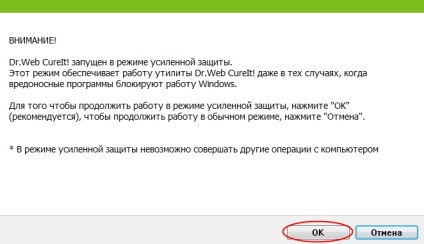
У наступному вікні буде відображена інформація про ліцензії та стан вірусної бази даних. Якщо Ви тільки що завантажили DrWeb CureIt з офіційного сайту компанії, то дата останнього оновлення буде являти собою поточний або вчорашнє число. При застарілої вірусної базі Вам буде запропоновано зробити її оновлення.
Встановіть галочку про те, що Ви згодні взяти участь в програмі підвищення якості ПЗ (без цього неможливо провести лікування комп'ютера) і натисніть кнопку «Продовжити».
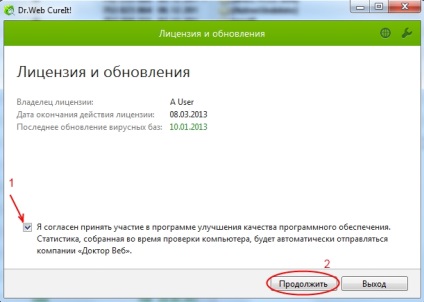
Перш, ніж провести запуск сканування на віруси, бажано задати дії антивіруса за замовчуванням при виявленні шкідливих об'єктів. Для цього клікніть на значок гайкового ключа, відкриється меню опцій програми.
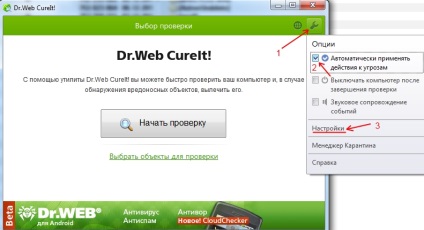
Відзначте галочку в пункті «Автоматично застосовувати дії до погроз».
Виберіть пункт «Налаштування».
У вікні налаштувань програми перемикається на вкладку «Дії» і встановлюємо дії за замовчуванням, як показано на малюнку нижче. Підтверджуємо настройку дій, натиснувши на кнопку «ОК».
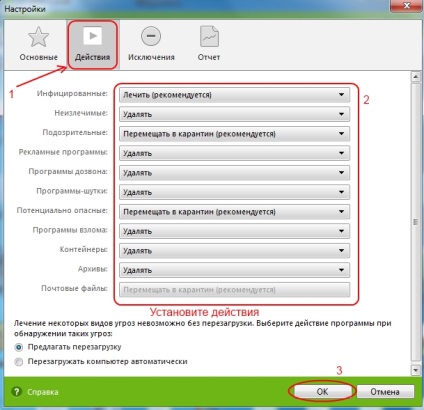
Головним тут є те, що при виявленні зараженого файлу DrWeb CureIt спочатку спробує його вилікувати, а якщо це неможливо, то видалить його.
В налаштуваннях дій навпроти графи «Потенційно небезпечні» на малюнку встановлено дію «Переміщати в карантин». Не завжди програма, визначена як потенційно небезпечна, є такою насправді. Тому, якщо Ви після сканування вирішите, що небезпеки немає, зможете повернути програму з карантину.
Натисніть кнопку «Почати перевірку».
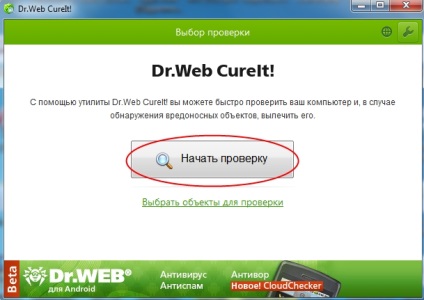
Всі відомі програмі DrWeb CureIt віруси будуть знешкоджені. Якщо в кінці перевірки антивірус повідомить Вам, що в системі був змінений файл hosts, то погодьтеся на його відновлення і перезавантажте комп'ютер.
Пам'ятайте, що CureIt не захищає вашу систему постійно, він тільки виробляє одиничне лікування. Втім, завантажувати цю утиліту кілька разів на місяць і перевіряти комп'ютер настійно рекомендується.